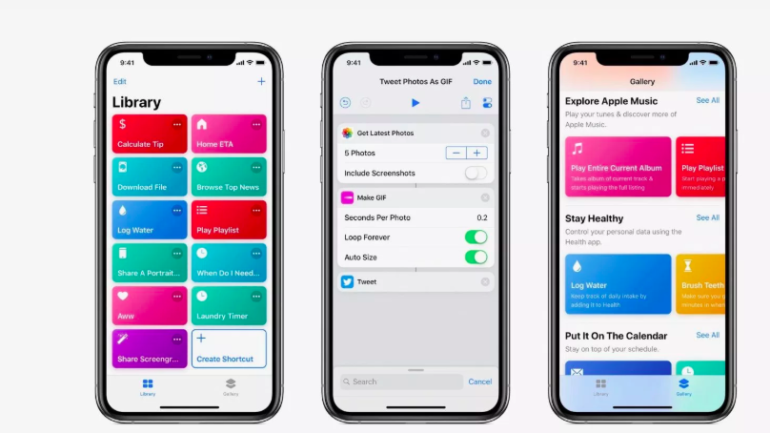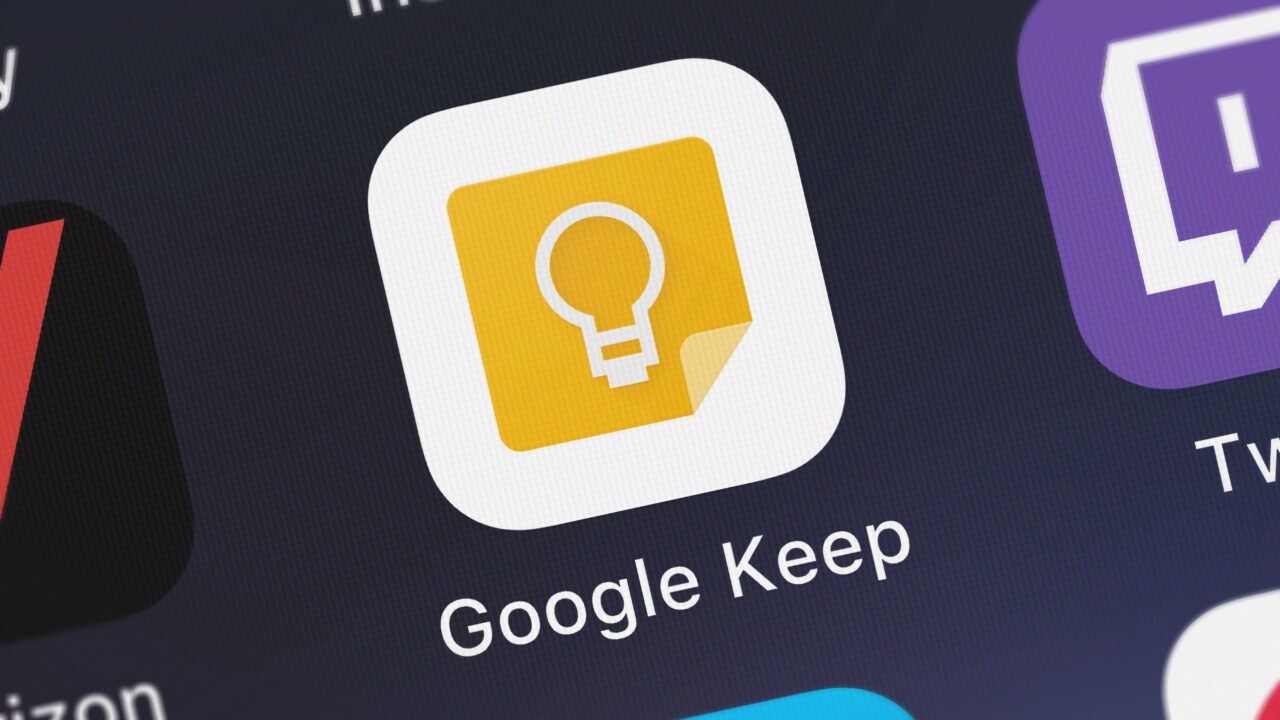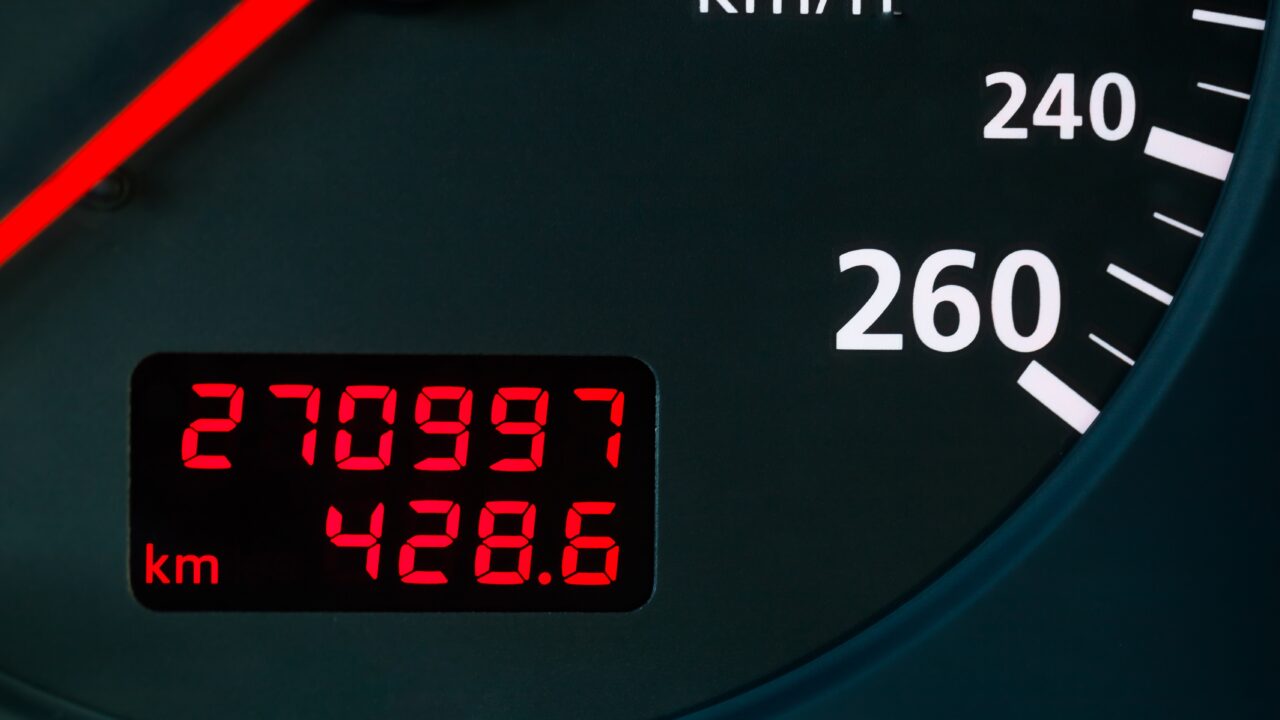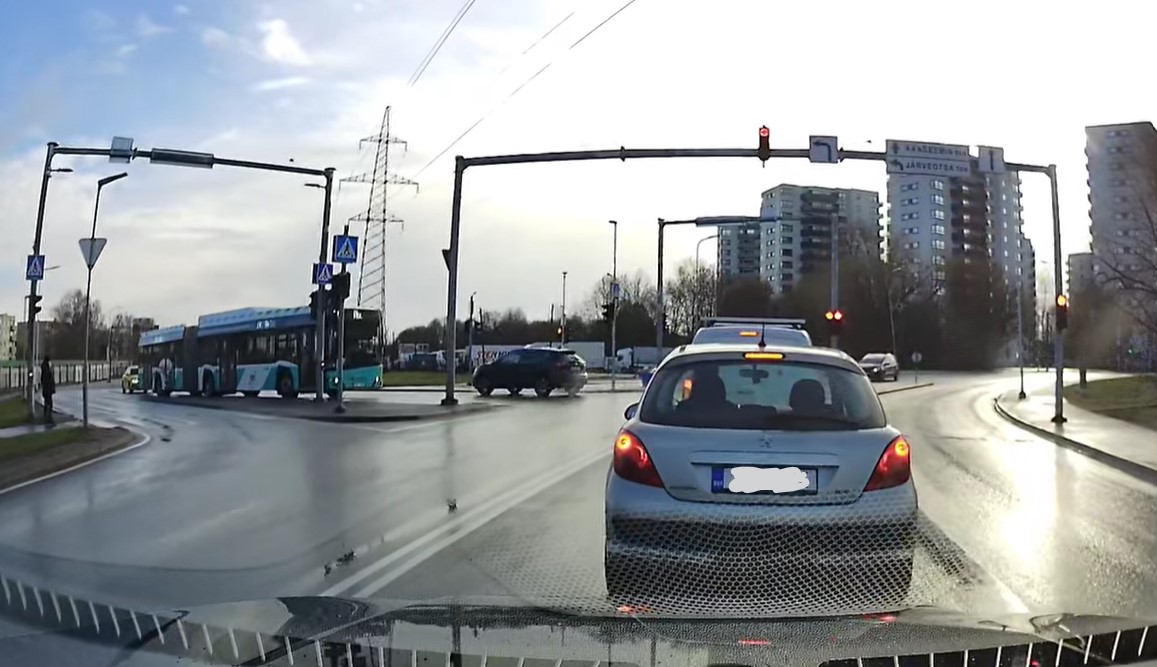Sama võib kehtida ka näiteks mõne pleilisti kuulamise, GPSi käivitamise või sõnumi saatmisega.
Lisaks Siri isetegevusele on võimalik otseteid ka ise luua. Ja siin läheb asi põnevaks, sest ühele otseteele on võimalik koondada mitu tegevust. Näiteks võid teha “Head Ööd” otsetee, mis lülitab telefoni hääletule režiimile, seadistab äratuse hommikul kella kuueks, viib ekraaniheleduse madalaks, lülitab välja wifi ja 4G ning avab e-lugeris sinu lemmikraamatu.
Peale mõningast nikerdamist juhtub see kõik automaatselt, kui otsetee käsitsi või Siri häälkäsklusega aktiveerid. Seejärel võid luua “Tere Hommikust” otsetee, mis lülitab sisse wifi ja 4G, lülitab välja hääletu režiimi, näitab sulle kolme kõige olulisemat uudist ning paneb mängima näiteks terevisiooni sinu nutiteleris (see viimane nõuab siiski juba väheke vingemat nutikodu lahendust).
Loome näiteks ühe lihtsa otsetee hetkeks, mil jõuad koosolekule. Käsime siin telefonil keerata helitugevus madalamaks, lülitada sisse hääletu režiim teatud ajaks ning avada märkmik.
- Ava Shortcuts äpp. Kui sul seda telefonis ei ole, uuenda seade iOS 12-le ning lae Shortcuts alla.
- Vajuta üleval ekraani nurgas olevat nuppu “Create Shortcut”
- Kirjuta tegevuste loendi otsingusse “Volume” ning lohista tegevus “Set volume” ekraani ülemisse serva, kus hakkavad olema meie otsetee tegevuste plokid.
- Üles lohistatud tegevuse juurde tekib nüüd võimalus määrata soovitud helitugevus. Lohista liugur näiteks 10 protsendini.
- Järgmiseks naaseme ekraani alumisse poolde ja otsime valikut “Do not disturb”
- Lohista see oma otsetee listi ja lülita valik sisse. Siin on sul võimalik ka määrata, kui pikaks ajaks hääletu režiim aktiivseks jääb. Saad määrata seda nii aja, asukoha kui ka kalendrisündmuste põhiselt.
- Viimaseks tegevuseks tuleb valida “Open App” ning peale selle loetellu lisamist tuleb valida oma lemmik märkmikurakendus.
- Nüüd tuleb Otseteele selle seadistustes anda nimi ning näiteks käivitusfraas. Kui määrata käivitusfraasiks näiteks “I am at a meeting” ja seda Sirile öelda, toimuvadki kõik eelnevalt seadistatud tegevused järjest. Seade muutub vaikseks, läheb hääletule režiimile ning avab märkmiku.